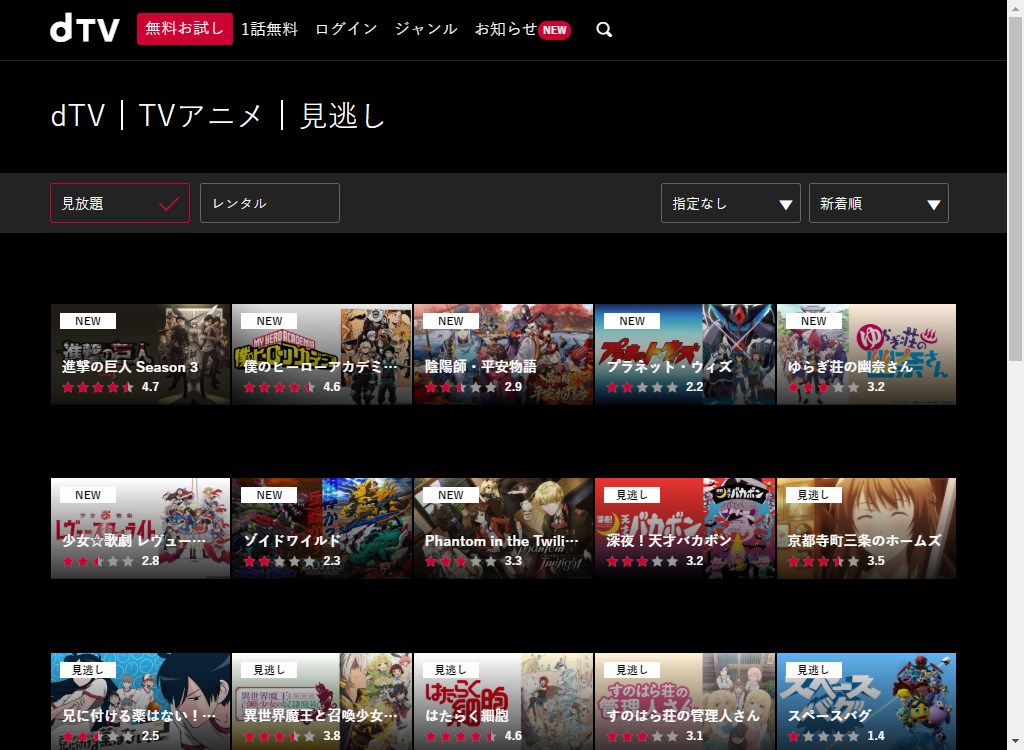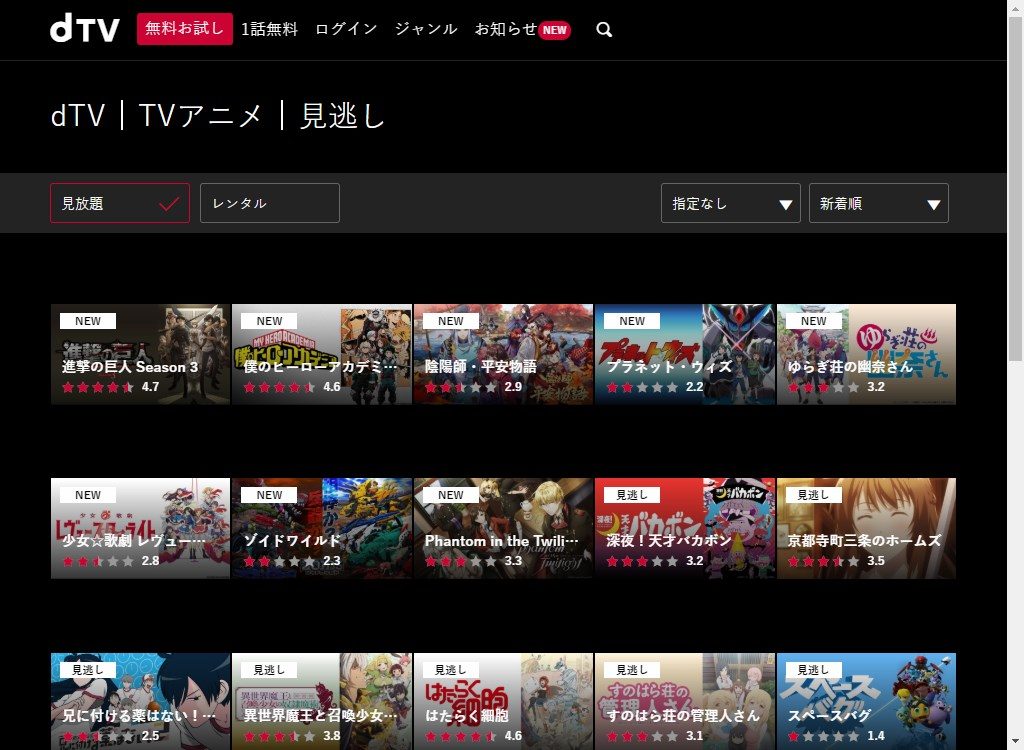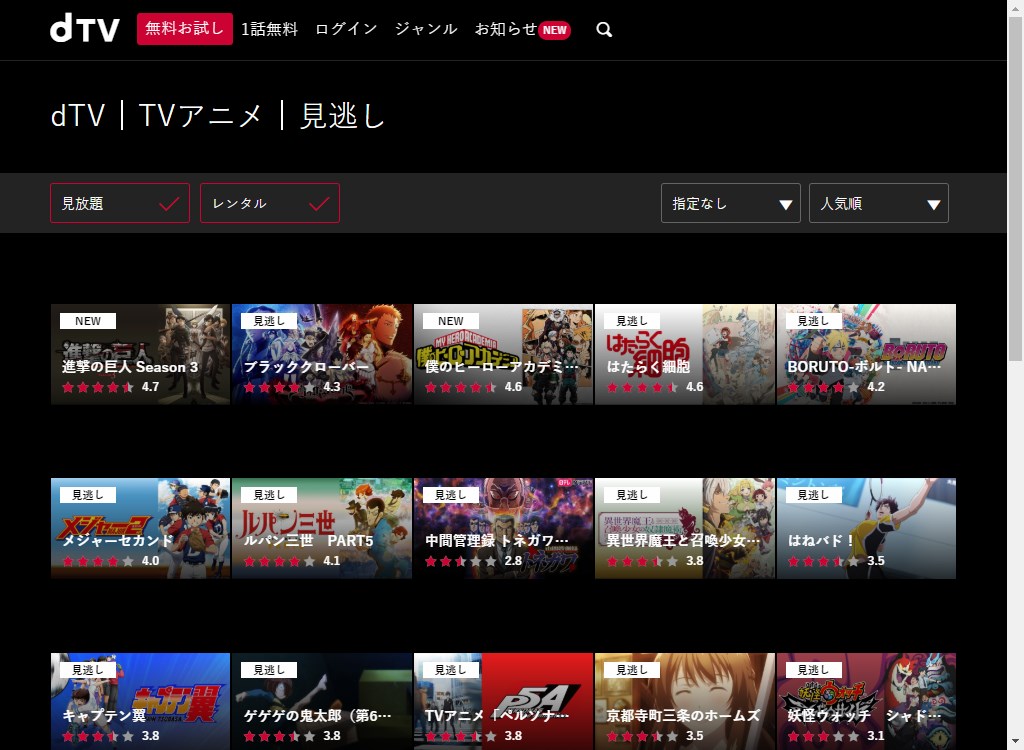dTVでは、今期(現在)放送中のTV(テレビ)アニメのうち、dTVで配信されているアニメ作品(動画)をピックアップして表示することができます。
今回は、この今期放送中のTVアニメをピックアップする方法を紹介します。
今期放送中のTVアニメをピックアップする方法
※ここでは、Windows10パソコンのChromeブラウザ(バージョン:68.0.3440.106(Official Build))で、Web版dTVサイトにアクセスします。
「TVアニメ」の「見逃し」ページを開く
1.Web版dTVサイトにアクセスします。
※ここでは、dTVにログインしません。
2.「ホーム」ページが開くので、画面上の「ジャンル」にマウスのカーソルを乗せます。
プルダウンメニューが開くので、「アニメ」をクリックします。
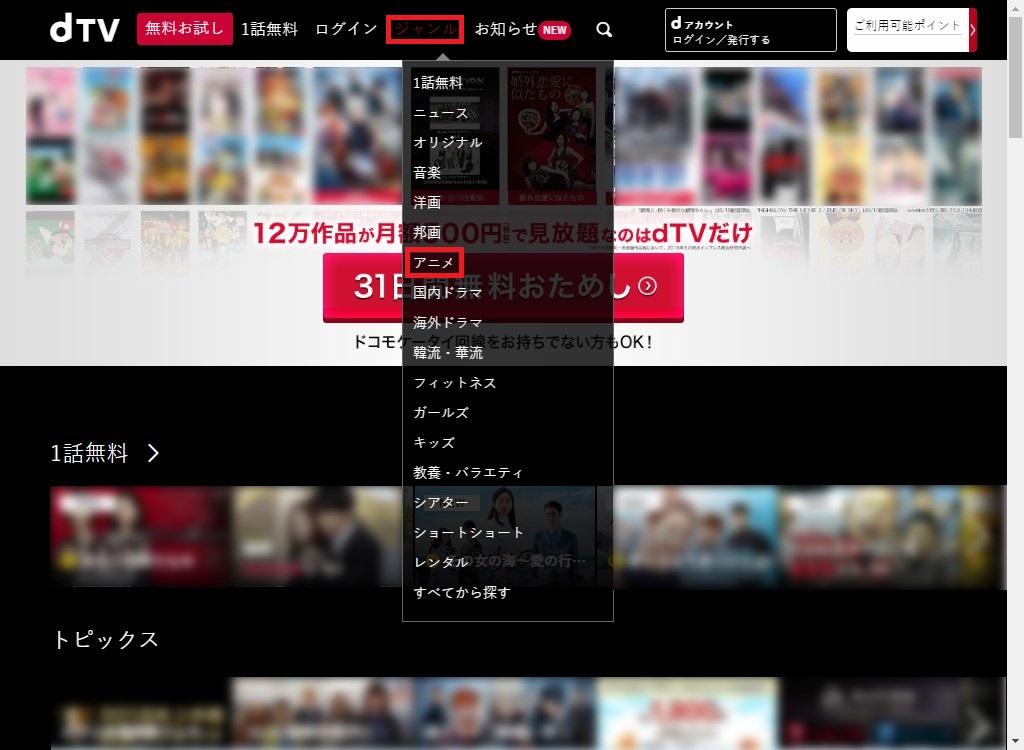
3.「アニメ」ページが開くので、「TVアニメ >」をクリックします。
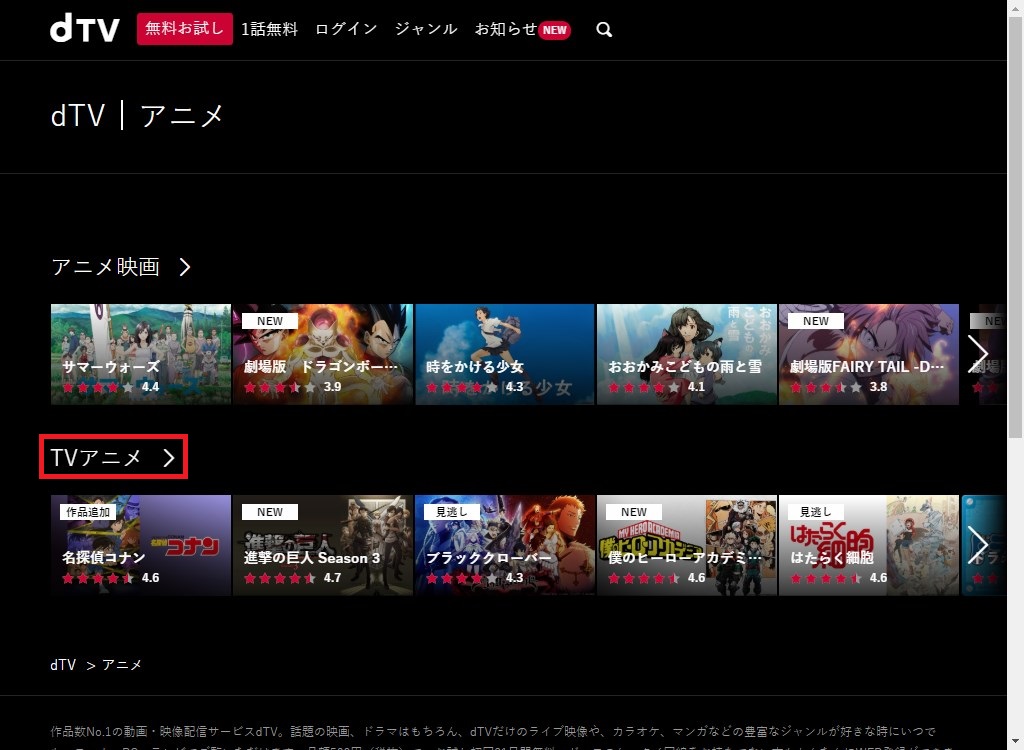
4.「TVアニメ」ページが開くので、「見逃し >」をクリックします。
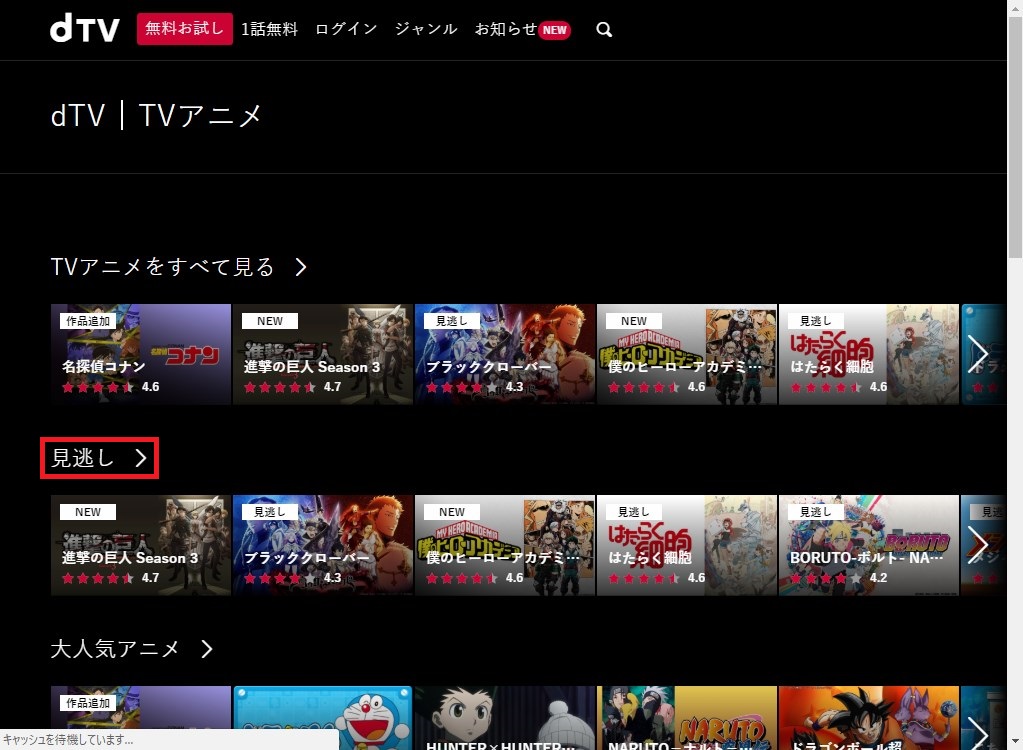
「見逃し」ページを「新着順」に並び替える
6.上記「5.」のページで、画面右側の「人気順 ▼」にマウスのカーソルを乗せます。
プルダウンメニューが開くので、「新着順」をクリックします。
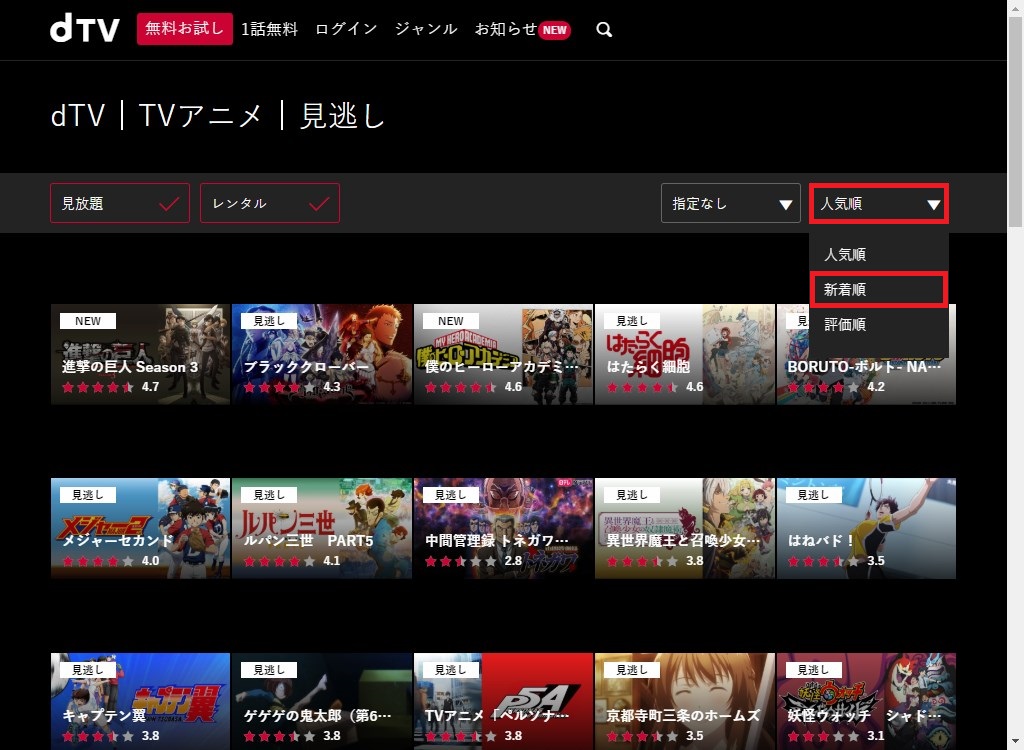
7.「TVアニメ|見逃し」ページが「新着順」に並び替わります。
※画面を下方にスクロールすると、残りのアニメ一覧が表示されます。
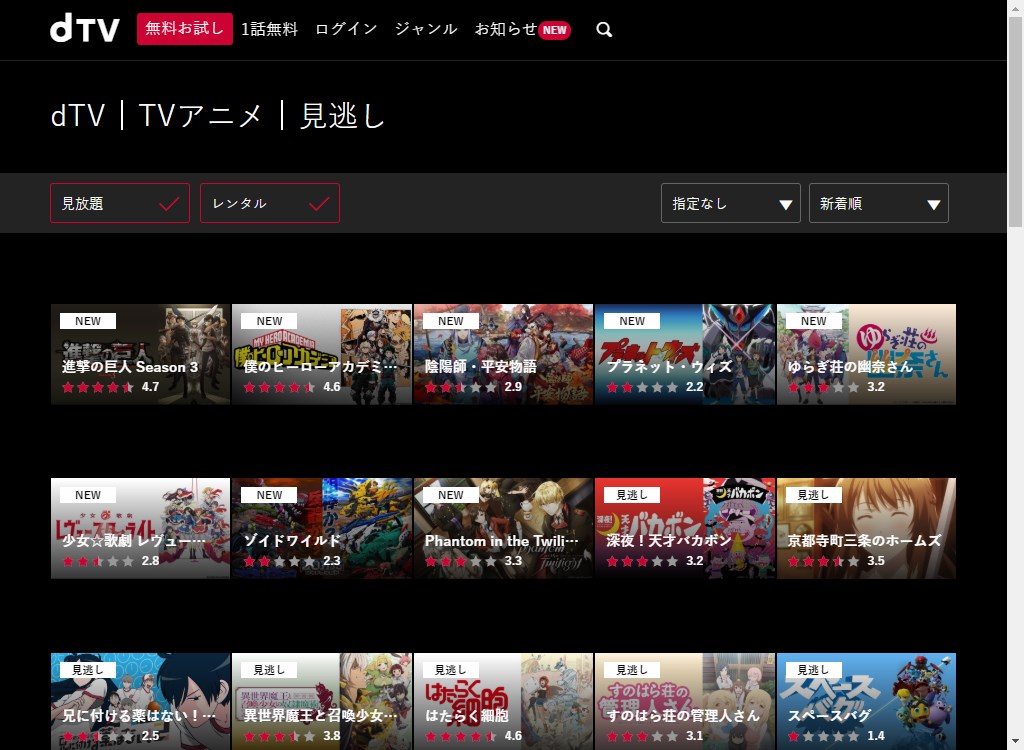
これで、dTVで配信されている今期のTVアニメ一覧を新着順でピックアップすることができました。
「見放題」作品のみを表示する
8.上記「7.」のページで、画面左側の「レンタル ✔」をクリックします。
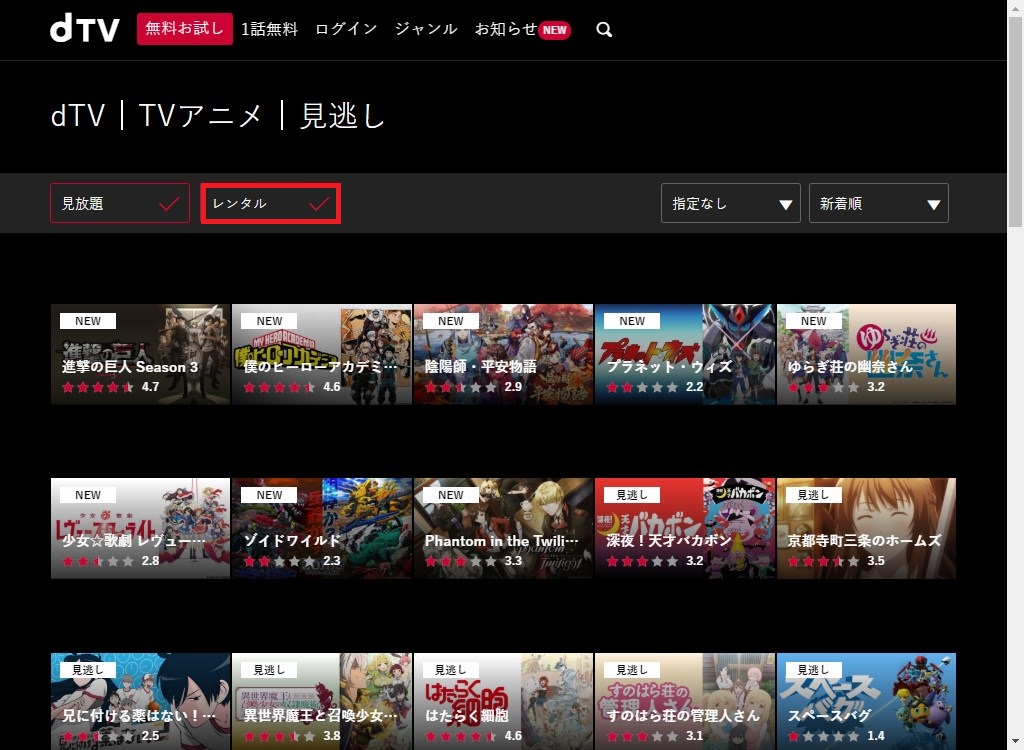
9.「レンタル ✔」の「✔」が消えて、「見放題 ✔」のみに絞られた「TVアニメ|見逃し」作品一覧が表示されます。
※「レンタル」(PPV)作品は、dTVの月額料金とは別に、作品(動画)やエピソード(1話)ごとに別途料金を支払って視聴できる作品です。